Étape 2 : Configurer l’orchestration dans la console Administration de BizTalk Server
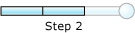
Durée d’exécution : 10 minutes
Objectif: Dans cette étape, vous effectuez les tâches suivantes :
Créez un port d’envoi-réception WCF-Custom pour envoyer et recevoir des messages du système SAP à l’aide de l’adaptateur SAP. Configurez ce port pour utiliser les cartes que vous avez créées à l’étape précédente.
Configurez l’orchestration que vous avez déployée à la dernière étape pour utiliser le port WCF-Custom.
Prérequis
- Déployez l’orchestration BizTalk pour laquelle vous souhaitez configurer le port WCF-Custom.
Pour créer un port WCF-Custom
Lorsque vous générez un schéma pour une RFC à l’aide du complément de projet BizTalk du service Consume Adapter, un fichier de liaison est également ajouté au projet BizTalk. Vous pouvez importer ce fichier de liaison dans votre application BizTalk pour créer un port d’envoi-réception WCF-Custom. Pour obtenir des instructions sur l’importation d’un fichier de liaison, consultez Importer des liaisons.
Après avoir importé le fichier de liaison, un port d’envoi est créé sous le dossier Ports d’envoi dans la console Administration BizTalk Server.
Cliquez avec le bouton droit sur le port WCF-Custom, puis cliquez sur Propriétés.
Dans le volet gauche de la boîte de dialogue Propriétés du port d’envoi, cliquez sur l’onglet Général . Dans le volet droit, cliquez sur Configurer.
Dans la boîte de dialogue Propriétés de transport personnalisées WCF , cliquez sur l’onglet Informations d’identification et spécifiez les informations d’identification à connecter à un système SAP.
Cliquez sur OK.
Dans le volet gauche de la boîte de dialogue Propriétés du port d’envoi, cliquez sur Cartes entrantes. Dans le volet droit, cliquez sur le champ sous la colonne Carte , puis dans la liste déroulante, sélectionnez ResponseMap.
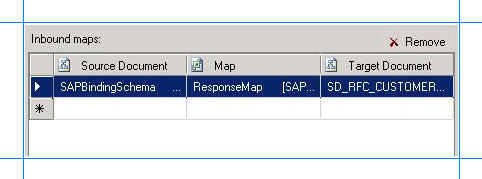
Dans le volet gauche de la boîte de dialogue Propriétés du port d’envoi, cliquez sur Cartes sortantes. Dans le volet droit, cliquez sur le champ sous la colonne Carte , puis, dans la liste déroulante, sélectionnez RequêteMap.
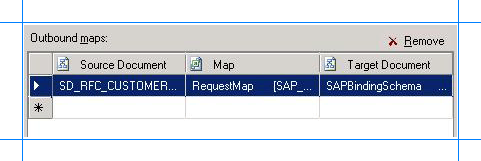
Cliquez sur OK.
Pour configurer l’application BizTalk
Dans la console Administration BizTalk Server, développez BizTalk Group, Applications, puis l’application BizTalk où l’orchestration est déployée.
Cliquez avec le bouton droit sur l’application BizTalk, puis sélectionnez Configurer.
Dans le volet gauche, cliquez sur l’orchestration à configurer. Dans le volet droit, dans la liste déroulante Hôte, sélectionnez un hôte BizTalk instance.
Dans la zone Liaisons, mappez les ports logiques de l’orchestration BizTalk aux ports physiques de la console Administration BizTalk Server.
Sélectionnez le port de fichier dans lequel vous allez supprimer un message de demande. L’orchestration BizTalk consomme le message de requête et l’envoie au système SAP.
Sélectionnez le port de fichier dans lequel l’orchestration BizTalk supprime le message de réponse contenant la réponse du système SAP.
Sélectionnez le port d’envoi WCF personnalisé que vous avez créé précédemment dans cette rubrique.
Cliquez sur OK.
Pour plus d’informations sur la configuration des applications dans BizTalk Server, consultez Guide pratique pour configurer une application.
Étapes suivantes
Vous avez maintenant terminé la migration de votre projet BizTalk vPrev vers un projet BizTalk qui envoie des messages au système SAP à l’aide de l’adaptateur SAP wcf. Vous devez maintenant tester l’application BizTalk migrée en envoyant un message de demande pour appeler le SD_RFC_CUSTOMER_GET RFC, comme décrit dans Étape 3 : Tester l’application migrée.